Kaip perkelti failus iš „Windows“ į „iPhone“ arba „iPad“

Norite sužinoti, kaip perkelti failus iš „Windows“ į „iPhone“ arba „iPad“ įrenginius? Šis išsamus gidas padeda jums tai padaryti be vargo.
Kaip ir programos pagerina kompiuterio funkcionalumą, taip ir priedai naršyklėms suteikia papildomo pranašumo . Yra daug „ Firefox“ priedų, kuriais galima atlikti daugybę užduočių, pavyzdžiui, sukurti žymę, patikrinti orą, pritaikyti „Firefox“ naršyklę ir kt.
Šiame straipsnyje mes bandėme įtraukti keletą geriausių priedų, kurie gali atnaujinti jūsų naršymo patirtį.
Geriausi „Firefox“ priedai:
Nuostabi ekrano kopija
Kitas „Firefox“ priedas mūsų sąraše yra „Awesome Screenshot“. Naudojate šį priedą, kad padarytumėte visų svetainių arba atskirų svetainių ekrano kopijas. Awesome Screenshot leidžia pažymėti ekrano kopijas su skirtingais tekstais ir formomis, kurias galima įkelti su nuorodomis, kad būtų lengva dalytis internetu.
Skaitomumas
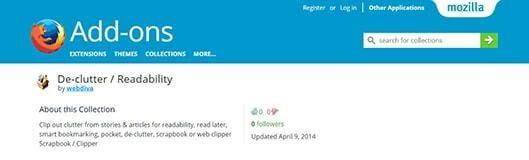
Pašalinkite visus nereikšmingus dalykus iš savo straipsnių ir pasakų naudodami skaitomumą. Vienas geriausių „Firefox“ priedų, kuris išnaikina visą svetainės netvarką ir savo ruožtu suteikia tvarkingą, tvarkingą ir skaitomą turinį. Taip pat galite jį naudoti norėdami išsaugoti straipsnį ir peržiūrėti jį vėliau.
Taip pat skaitykite: 5 priežastys, kodėl verta rinktis „Mozilla Firefox“, o ne „Google Chrome“.
X-Notifier
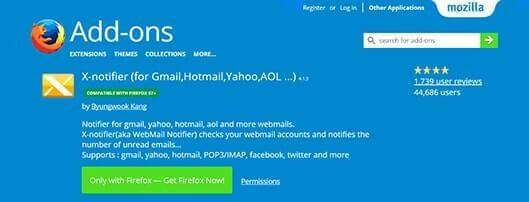
Jei daug dirbate su el. laiškais, „X-Notifier“ yra geriausias priedas jums. Šis priedas patikrina, ar visose susietose paskyrose nėra gautų el. laiškų, ir siunčia pranešimus apie tai. Pranešimas siunčiamas kaip voko formos piktograma Firefox būsenos juostoje, iššokančiajame lange arba specialioje šoninėje juostoje. X-Notifier palaiko visas populiarias žiniatinklio pašto paslaugas, tokias kaip AOL, Gmail, Hotmail ir Yahoo.
Spustelėkite ir išvalykite
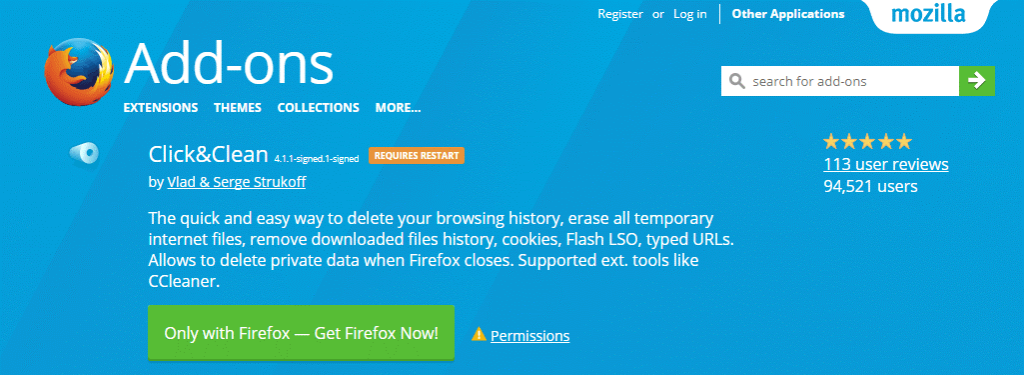
Šis „Firefox“ priedas siūlo paprastą būdą ištrinti žiniatinklio naršymo istoriją, laikinuosius failus, slapukus ir privačius duomenis. Tiesiog spustelėkite popierinę piktogramą, kad ištrintumėte, tinkinkite naršyklę, kad istorija ir kiti duomenys automatiškai išvalytų, kai jie uždaromi, arba netgi atlikite atrankinį naršyklės duomenų ištrynimą.
Xmarks
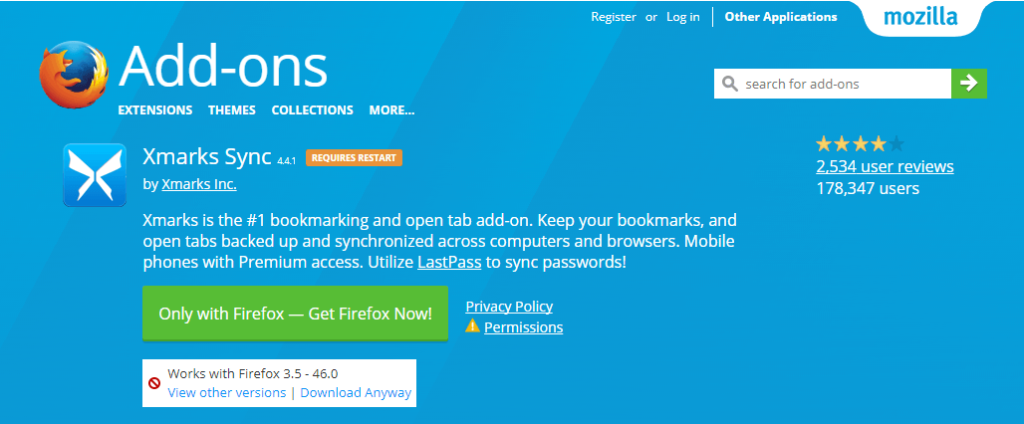
Pradėkime geriausių „Firefox“ plėtinių sąrašą naudodami „Xmarks“, kuris yra žymų priedas. Naudodami Xmarks galite lengvai kurti atsargines kopijas ir sinchronizuoti visas savo žymes ir skirtukus keliuose įrenginiuose ir naršyklėse. Negana to, galite naudoti šį puikų įrankį norėdami pasiekti išsaugotą turinį kitoje naršyklėje ar įrenginyje. Tai puiki priemonė bendradarbiaujant.
Atsisiųskite planą
Kaip rodo pavadinimas, atsisiuntimo plano plėtinys siūlo puikią atsisiuntimo patirtį. Taip išvengiama piko valandų ir pašalinamas lėtas atsisiuntimo greitis nustatant pasirinktinį atsisiuntimų tvarkaraštį. Šis priedas suteikia galimybę pasirinkti atsisiuntimo vietas, eilės nuorodas, suplanuoti atsisiuntimo laiką ir tt Viskas, ką jums reikia padaryti, tai įsitikinti, kad turite veikiantį interneto ryšį.
Iškarpų albumas
Firefox ScrapBook plėtinys yra dar vienas veiksmingas įrankis, leidžiantis vartotojams išsaugoti svetaines ir tinklalapius be jokio vargo. Tai leidžia išsaugoti ištisus puslapius ar fragmentus, kuriuos galima sutvarkyti kaip žymių aplanką ScrapBook šoninėje juostoje. Tai leidžia lengvai ir greitai ieškoti išsaugotų žymių kolekcijoje. Jame taip pat yra įmontuotas redaktorius, leidžiantis dirbti su išsaugotu tekstu / HTML.
Taigi, tai buvo geriausi internete prieinami „Firefox“ priedai. Priedai leidžia efektyviai naudoti naršyklę. Tikimės, kad išbandysite šiuos paprastus, bet efektyvius „Firefox“ priedus ir pagerinsite naršymo patirtį.
Norite sužinoti, kaip perkelti failus iš „Windows“ į „iPhone“ arba „iPad“ įrenginius? Šis išsamus gidas padeda jums tai padaryti be vargo.
Konfigūruodami tamsų režimą Android, gausite akims malonesnę temą. Jei turite žiūrėti į telefoną tamsioje aplinkoje, greičiausiai jums reikia nuo jo nusukti akis, nes šviesus režimas vargina. Naudodami tamsų režimą „Opera“ naršyklėje Android sutaupysite energijos ir sužinosite, kaip sukonfigūruoti tamsų režimą.
Išvalykite adresų juostos URL istoriją „Firefox“ ir išlaikykite savo sesijas privačias, sekdami šiuos greitus ir paprastus veiksmus.
Pasidžiaukite savo „Zoom“ susitikimais su keliomis linksmomis filtrų galimybėmis. Pridėkite aureolę arba atrodite kaip vienaragis per savo „Zoom“ susitikimus su šiais juokingais filtrais.
Kai išgirsite žodį slapukai, galbūt pagalvosite apie šokoladinius sausainius. Bet yra ir tokių, kuriuos rasite naršyklėse, padedančių jums sklandžiai naršyti. Šiame straipsnyje sužinosite, kaip sukonfigūruoti slapukų nuostatas Opera naršyklėje Android.
Kaip įjungti skelbimų blokatorių jūsų Android įrenginyje ir maksimaliai išnaudoti invazinių skelbimų parinktį Kiwi naršyklėje.
Žinodami, kaip pakeisti „Facebook“ privatumo nustatymus telefone ar planšetėje, lengviau valdysite savo paskyrą.
Ieškoti tinkamos kortelės kišenėje ar piniginėje gali būti tikras iššūkis. Pastaraisiais metais daugelis įmonių kūrė ir pristatė bekontaktės mokėjimo sprendimus.
Daugelis naujienų straipsnių minimi „tamsusis internetas“, tačiau labai mažai tikrai kalba apie tai, kaip jį pasiekti. Tai daugiausia dėl to, kad daugelis svetainių ten talpina neteisėtą turinį.
Jei USB garsai kyla be jokios priežasties, yra keli metodai, kuriuos galite naudoti, kad atsikratytumėte šio fantominio atjungto įrenginio garso.







